PDF -Anhänge in Outlook nicht vorschauend? Es könnte sein, dass es im PDF -Vorschau -Handler Probleme gibt. Hier sind Möglichkeiten, das Problem zu beheben.
Viele Benutzer verwenden Microsoft Outlook, um E -Mails zu senden. Einer der Gründe, warum Benutzer Outlook gegenüber verschiedenen anderen E -Mail -Plattformen bevorzugen, liegt darin, dass Sie die Anhänge der Vorschau der Anhänge ermöglichen. In letzter Zeit haben viele Benutzer jedoch auf den Fehler „PDF Preview Handler“ gestoßen. Wenn Sie derjenige sind, der sich mit diesem Problem gegenübersieht, können Sie hier helfen, das Problem zu beheben.
Was passiert, wenn Sie den Vorschau -Handler -Fehler in Outlook in Windows erhalten?
Wie der Fehlercode vorschlägt, können Sie bei der Erfassung des Fehlers „PDF Preview Handler“ keine Vorschau Ihrer PDF -Dateien in der Vorschau in die Vorschau können. Eine Möglichkeit besteht darin, den Anhang herunterzuladen und mit einem PDF -Viewer das PDF -Dokument mindestens bis zum Zeitpunkt des Problems anzuzeigen. Ein PDF-Viewer von Drittanbietern kann besonders nützlich sein, wenn Adobe Acrobat Reader oder Ihr PDF-Leser Probleme erstellt.
Advanced PDF Manager ist eine der besten Optionen, die Sie für die Anzeige von PDFs in Betracht ziehen können. In erster Linie handelt es sich in erster Linie um ein kompetentes PDF -Management -Tool, packt es auch einen anständigen PDF -Viewer. Der PDF -Viewer wird mit fünf verschiedenen Ansichtsmodi geliefert, wie im Screenshot unten zu sehen ist -
Um mehr über diese Modi und andere PDF -Managementfunktionen von Advanced PDF Manager zu erfahren,Schauen Sie sich diesen Beitrag an.
1. Löschen Sie temporäre Dateien
Manchmal sind temporäre oder Cache -Dateien die Hauptursache für Fehler, von denen einer der Fehler „PDF -Vorschau -Handler“ in Outlook ist. In diesem Fall können Sie TEMP -Dateien mithilfe der unten genannten Schritte löschen und prüfen, ob das Problem behoben ist -
- Drücken Sie Windows + R, um die zu öffnenLaufenDialogfeld.
- Geben Sie % Temp % in die Fenster ein und drücken SieEingeben.
- DrückenStrg + aSo wählen Sie alle Dateien aus.
- Drücken Sie Schalt + Löschen, um alle zu löschenTemperatur
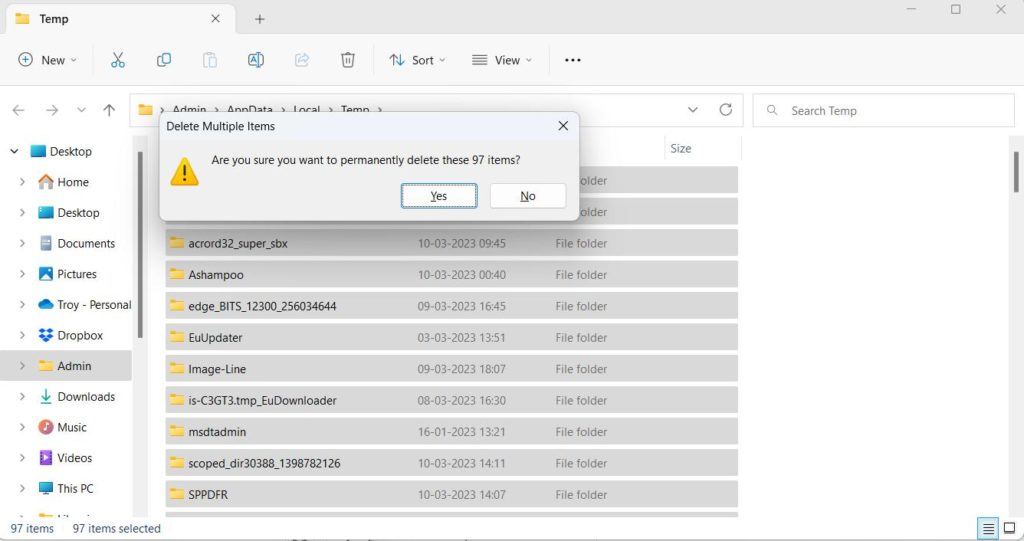
2. Stellen Sie sicher, dass der „PDF -Vorschau -Handler“ aktiviert ist
Eine andere Sache, die Sie überprüfen können, ist, wenn Sie die Option "PDF Preview Handler" in Outlook aktiviert haben. Es könnte sein, dass das standardmäßig deaktiviert ist. Hier sind die Schritte, um es zu aktivieren - -
- OffenAusblick.
- Gehen zuDateiund dann zuOptionen.
- Gehen Sie zuTestzentrum.
- Klicken Sie aufVertrauenszentrum
- Klicken Sie aufAnhangsbehandlungaus dem linken Bereich.
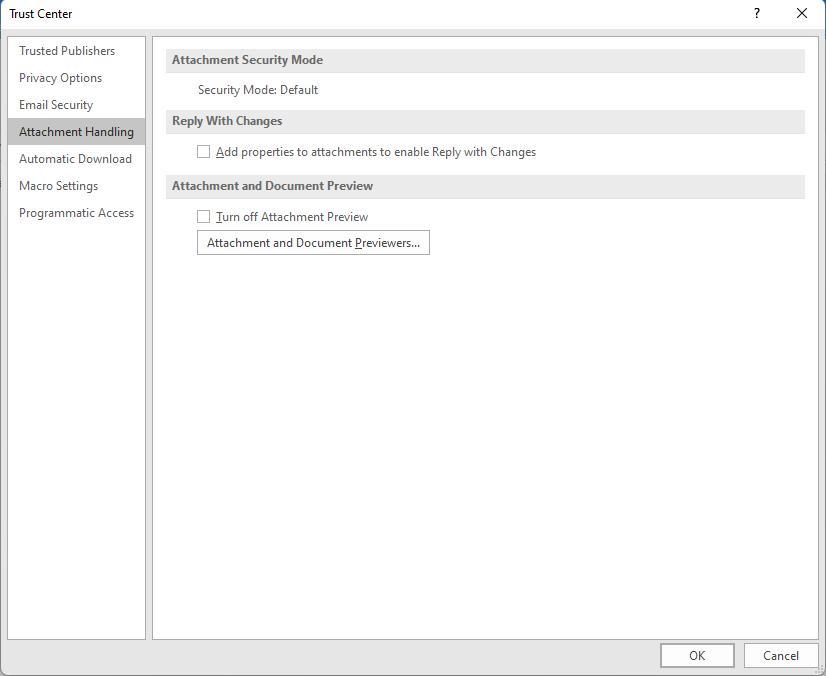
- DeaktivierenSchalten Sie die Vorschau der Anhangsscheibe aus
- Klicken Sie auf dieAnhang- und Dokumentenvorschriften
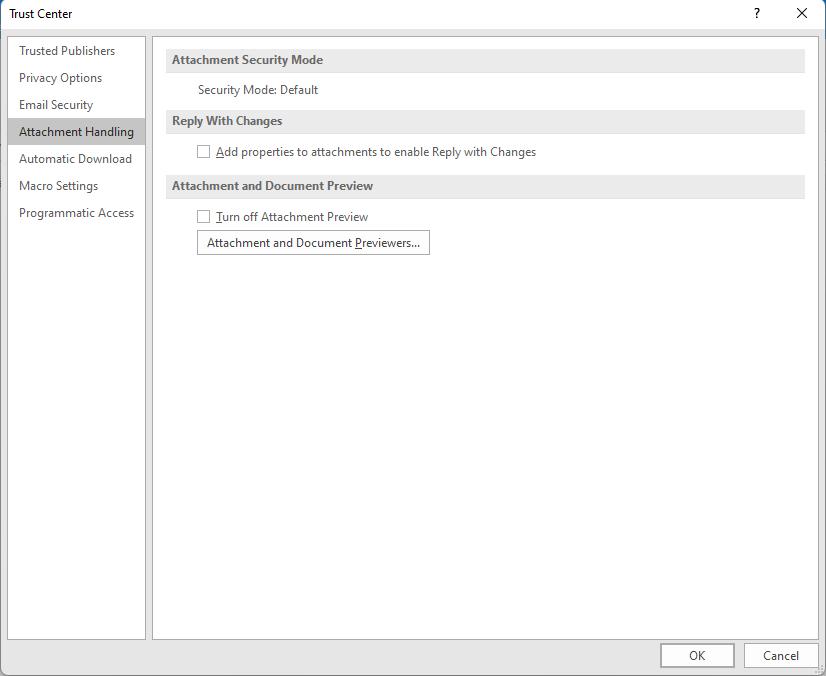
Mehr lesen:Wie verdunkle ich PDF mit Systweak PDF -Editor?
- Überprüfen Sie diePDF -Vorschau -Handler
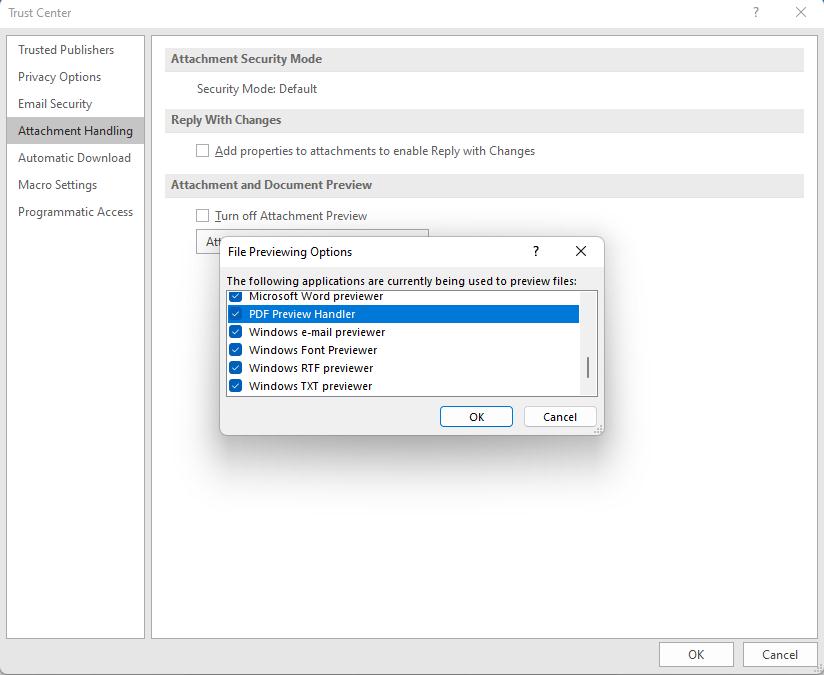
- Klicken Sie aufOK
3.. Behinderte beschädigte PDF -Datei
Bis jetzt, wenn Sie den "PDF -Vorschau -Handler -Fehler" in Outlook nicht beheben konnten, besteht die Chancen wahrscheinlich, dassIhre PDF -Datei ist beschädigt. In einer solchen Veranstaltung können Sie die Hilfe eines PDF -Reparaturwerkzeugs wie Sternreparatur für PDF übernehmen, mit dem Sie PDF -Dateien reparieren können. Dieses Tool kann Ihnen auch helfen, Formulare, Header, Fußzeilen, Kommentare und andere Elemente wiederherzustellen.
- Laden Sie die Sternreparatur für PDF herunter, installieren und führen Sie sie durch
- Klicken Sie auf dieDatei hinzufügen
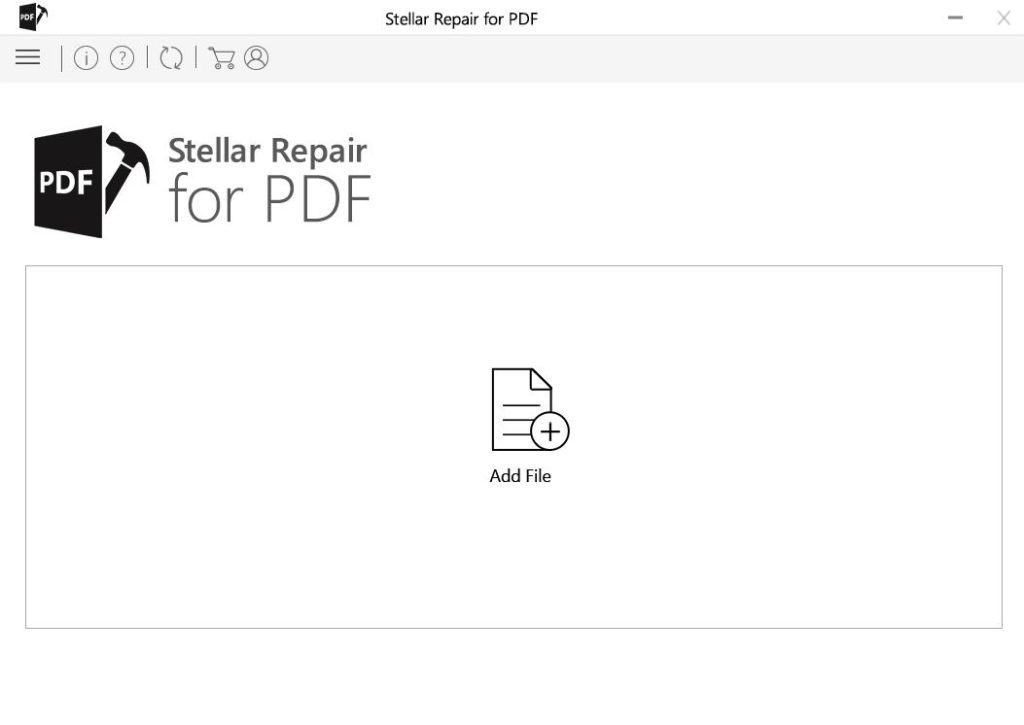
- Klicken Sie auf dieReparierenTaste
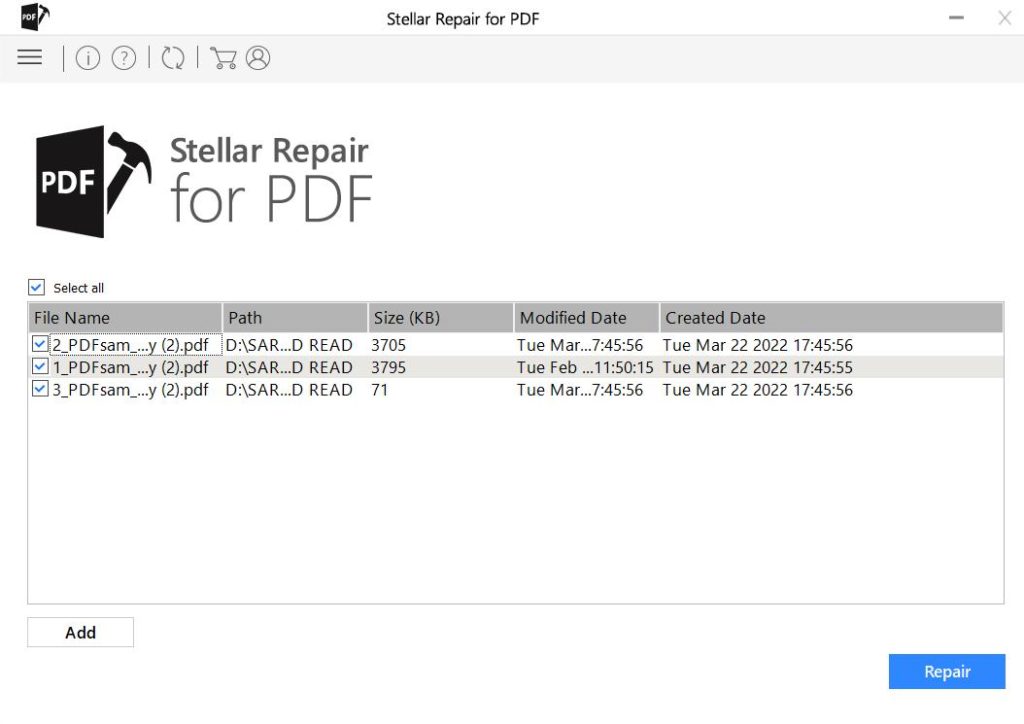
4. Führen Sie Windows Update aus
Möglicherweise möchten Sie auch in Betracht ziehen, Ihre Fenster für die neuesten Updates zu überprüfen, da Sie keine Anhänge öffnen oder sie in Outlook in der Vorschau haben können, dass Ihre Fenster veraltet sind. Um Windows zu aktualisieren -
- Drücken Sie Windows + I, um sich zu öffnenEinstellungen.
- Klicken Sie auf der linken Seite aufWindows Update.
- Klicken Sie aufÜberprüfen Sie nach Updates.
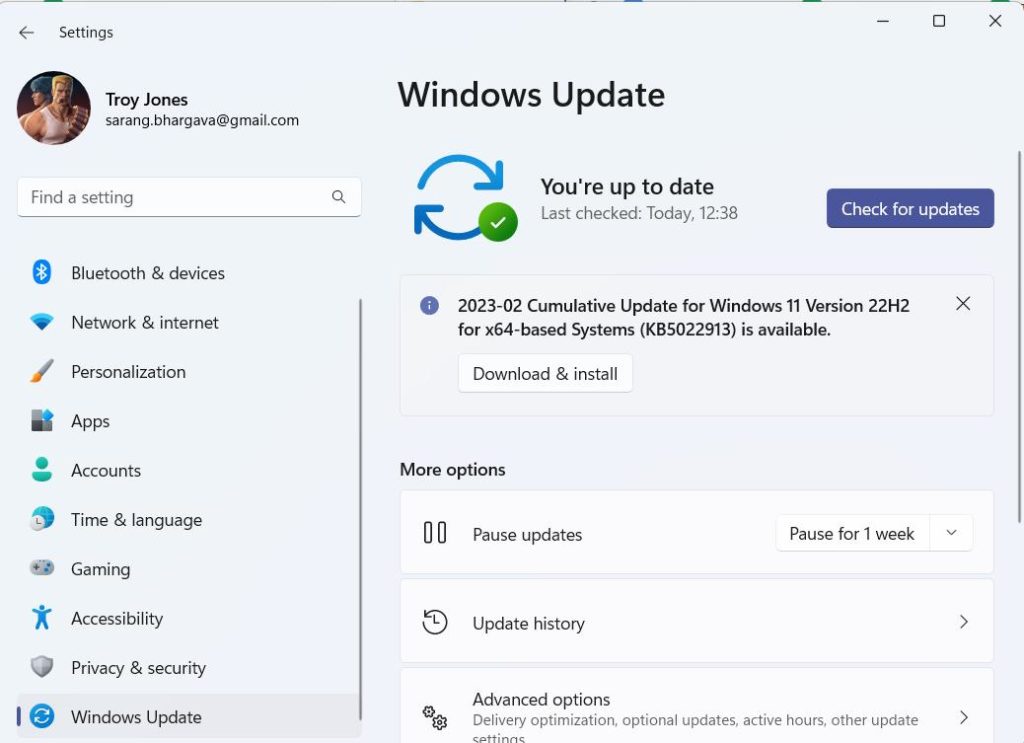
- Abrufen Sie alle ausstehenden Updates ab.
Sie können Windows nicht aktualisieren? Erhalten Sie jedes Mal, wenn Sie versuchen, Windows zu aktualisieren, einen Fehler.Hier sind Möglichkeiten, das Problem zu beheben.
5. Erstellen Sie die Registrierungsdatensätze von Adobe Reader manuell
Ein beschädigter Registrierungseintrag in Bezug auf Adobe Reader könnte der Grund sein, warum Sie den PDF -Vorschau -Handler -Fehler in Outlook erhalten. Sie können die erforderliche Registrierung manuell erstellen und prüfen, ob Sie das Problem beheben konnten. Vorher drängen wir Sie, eine zu nehmenSicherung Ihrer Registrierungund gleichmäßigErstellen Sie einen SystemwiederherstellungspunktWenn etwas schief geht, können Sie zu einer Version zurückkehren, wenn alles gut funktioniert -
- Öffnen dieLaufenDialogfeld und Geben Sie einReflikt.
- Navigieren Sie zu dem folgenden Ort - -
HKEY_LOCAL_MACHINESOFTWAREWOW6432NODECLASSSCLSID {DC6EFB56-9CFA-464D-8880-44885D7DC193
- Sobald Sie den Ort erreicht haben, doppelklicken Sie auf dieAppidrechts und ändern Sie die Wertdaten auf534A1E02-D58F-44F0-B58B-36Cbed287C7C
- Klicken Sie aufOK.
Einpacken
Wir hoffen, dass Sie jetzt Ihre PDF -Dateien in Outlook vorschauen können und den „Vorschau -Handler -Fehler“ auf Ihrem Windows -PC nicht mehr empfangen. Wenn ja, lassen Sie uns wissen, welche der oben genannten Fixes für Sie geklappt hat. Weitere Inhalte lesen Sie weiter Wethegeek. Sie können uns auch auf findenFacebookAnwesendInstagramAnwesendYouTubeAnwesendPinterestAnwesendTwitter, UndFlipboard.
